Gracias a las opciones de energía en Windows 10 nuestro equipo entra en suspensión después de un determinado periodo de tiempo sin utilizar, al igual que la pantalla que primero muestra un salvapantallas para apagarse después.
Seguramente te has preguntado si estas opciones pueden ser cambiadas y configuradas a tu gusto y la respuesta es si, se puede hacer.
Contenido del artículo
- Que son las opciones de energía en Windows 10
- Que incluye las opciones de energía de Windows 10
- Beneficios de las opciones de energía en Windows 10
- Diferencias entre los 2 perfiles de ahorro de energía en Windows 10
- En que consiste que un equipo esté en suspensión
- Cambiar la configuración de las opciones de energía en Windows 10
- A los pocos minutos mi punto de acceso wifi se detiene
Que son las opciones de energía en Windows 10
Básicamente son una serie de medidas encaminadas a ahorrar energía por el uso de nuestros equipos. O mejor dicho, por el no uso de nuestros equipos.
Cada vez más gente deja sus equipos encendidos, incluso días si estás utilizando programas p2p, si tienes montando en él un servidor o por trabajo y la realidad es que con el tiempo y el uso, los componentes de un equipo pueden llegar a dañarse.
Las opciones de energía de Windows 10 viene preconfiguradas para minimizar el gasto de energía consumida por nuestros equipos y aumentar la vida útil del mismo y de sus componentes.
Que incluye las opciones de energía de Windows 10
En general estas opciones de energía engloban dos componentes de nuestro equipo, la pantalla y el disco duro. La preconfiguración de las opciones de energía de Windows 10 se basan en dos perfiles. Un perfil equilibrado que automáticamente equilibra el consumo de energía en aquellos componentes de nuestro equipo que lo permitan y un perfil Economizador que reduce el consumo de energía del equipo cuando sea posible.
Beneficios de las opciones de energía en Windows 10
Dependerán de lo que tu consideres beneficios, pero a la larga nos puede resultar muy beneficioso, sobre todo para nuestro bolsillo.
Cualquier pc de sobremesa dispone de una fuente de alimentación de 400w, por ejemplo, lo que supone un consumo de 1200w cada 3 horas si lo dejamos siempre encendido y eso en una factura de la luz mensual se nota.
Además, no es lo mismo que un disco duro y un procesador trabajen cuando sea necesario a que estén siempre en funcionamientos. A la larga, el desgaste se nota y nuestro equipo se resentirá.
Diferencias entre los 2 perfiles de ahorro de energía en Windows 10
La diferencia básica entre los 2 perfiles de ahorro de energía que viene establecidos en Windows 10 reside en la duración de en la que nuestra pantalla se apaga y nuestro disco duro entra en suspensión.
Mientras que en el perfil recomendado por Windows que es el Equilibrado, la pantalla se apaga tras 10 minutos de inactividad y el disco duro entra en suspensión tras 30 minutos de inactividad, en el el perfil Economizador estás duraciones se reducen a 5 minutos la pantalla y 15 minutos el disco duro.
En que consiste que un equipo esté en suspensión
Es el estado en el que entra nuestro equipo cuando no es utilizado en un determinado periodo de tiempo.
Un Pc está constantemente funcionando con todos sus componentes: memorias RAM, Procesador, Disco Duro, etc y con todos los procesos activos en ese momento que son necesario para su funcionamiento y para nuetros trabajo, por lo tanto realiza un consumo elevado de energía.
El estado de suspensión hace que después de un tiempo si utilizar el equipo, este se detenga, cierre todos los procesos activos en ese momento y quede como dormido sin funcionar hasta que se requiere su funcionamiento.
Seguro que en más de una ocasión has dejado unos minutos tu equipo sin utilizar para hacer otras cosas y cuando has vuelto has necesitado mover el ratón o pulsar alguna tecla para que este volviera a funcionar. Si es así, tu equipo estaba en suspensión y lo has sacado de eses estado.
Cambiar la configuración de las opciones de energía en Windows 10
Es tan fácil como acceder al Panel de Control de Windows 10 (botón derecho del ratón sobre el icono de Windows) y acceder a las opciones de energía.
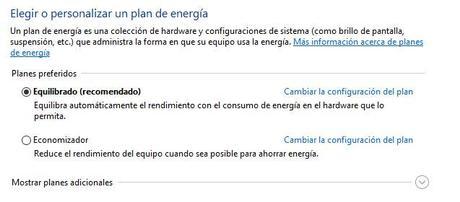
Opciones de energía en Windows 10
Allí veremos los dos planes establecidos y la posibilidad de cambiar la configuración del plan determinado el tiempo de apagado de la pantalla y de suspensión del disco duro.
También podremos realizar un cambio de opciones más avanzadas que mejor que no toques si no sabes lo que haces. Y por supuesto podemos revertir todos los cambios volviendo la la configuración original.
A los pocos minutos mi punto de acceso wifi se detiene
Sois muchos los que me comentáis que tras crear un puntos de acceso wifi en Windows 10 este se detiene tras unos minutos.
Cómo crear un punto de acceso wifi en Windows 10Una de las muchas razones puede ser motivada por los ahorros de energía establecidos en tu equipo.
Al dejar el equipo sin utilizar es posible que este entre en suspensión y por lo tanto el punto de acceso wifi dejar de funcionar.
La solución pasaría por configurar el tiempo de suspensión del equipo y ponerlo para que nunca entre en suspensión así no cierra los procesos activos que tiene en ese momento.
Este artículo ha sido leido 15 veces!
Te agradezco una valoración de este artículo
★ ★ ★ ★ ★ Opciones de Energía en Windows 10. Cambiar la configuración, 5 / 5 (1 votos) Necesitas activar Javascript para votarOtros artículos relacionados que te pueden interesar
- Cómo programar el apagado automático de un Pc o portátil
- Deshabilitar programas de inicio en Windows 10
- Compartir un disco duro externo por internet
- Crear un punto de restauración en Windows 10
- Crear una nueva cuenta de usuario en Windows 10

